「私は過去 6 年間 iPhone ユーザーで、Xiaomi について検討しています。Xiaomi に関するかなりの情報を読み、レビューや比較もすべて見ましたが、購入するかどうかまだ少し迷っています。連絡先や音楽などを Xiaomi に転送する際に何か問題はありましたか?」
Xiaomi デバイスは、同等の最先端のテクノロジーと品質に対して低価格で良い評判を得ています。したがって、多くの携帯電話ユーザーは、iPhone ユーザーはもちろん、Xiaomi 5G 携帯電話の高度なテクノロジーを体験する傾向があります。しかし、iPhoneとXiaomiは異なるオペレーティングシステムを実行しているため、iPhoneのデータをXiaomiに転送する方法は多くの人を困惑させています。
慌てないで!効果的な解決策がここにあります。この記事では、iPhone から Xiaomi に転送する 5 つの簡単な方法を学びます。次の手順を読んで、iPhone データを Xiaomi に転送する最も簡単な方法を選択してください。
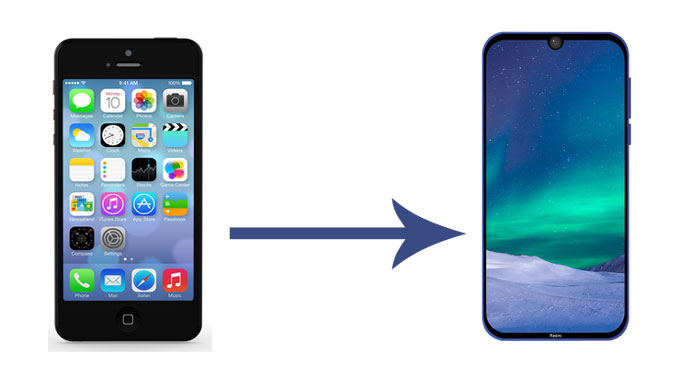
方法1. Coolmuster Mobile Transfer経由でiPhoneデータをXiaomiに転送する方法
方法2. Googleアカウント経由でiPhoneからXiaomi Mi 13/12/11にデータを転送する方法
方法3. Mi Mover経由でiPhoneからRedmi Note 12/11にデータを転送する方法
方法4. iCloud経由でiPhoneからXiaomiにデータを転送するにはどうすればよいですか
方法5.コンピュータでiPhoneからXiaomiへの転送を手動で行う方法
Coolmuster Mobile Transfer 、 AndroidおよびiOSオペレーティング システムをサポートするプロフェッショナルな電話間転送アプリです。 iPhone から Xiaomi への転送では、連絡先、SMS、音楽、ビデオ、写真、電子書籍 (PDF および ePub) の転送をサポートしています。さらに、 写真、ビデオ、音楽、連絡先、SMS、通話記録、電子書籍、アプリをAndroidからAndroidに転送したり、カレンダー、連絡先、ブックマーク、電子書籍 (PDF および ePub) およびメモ ( iOS 11 以降ではサポートされていません) をiOSからiOSに転送したり、連絡先や電子書籍 (PDF および ePub) をAndroidからiOSに転送したりすることもサポートされています。
さらに、 Coolmuster Mobile Transfer転送中にネットワーク接続を必要とせず、iPhone 16/15/14/13/12/SE 2020/11/11 Pro/11 Pro Max/Xs Max/Xs/XR/X/8/8 Plus/7 Plus/7/6S Plus/6S/6/6 Plus/5S/5C/5/4S/4 や iPad、iPod などのすべての世代の iPhone でうまく動作します。 Xiaomi 携帯電話の場合、Mi 15 Ultra/15/14/13/12/11/10/MIX 4/MIX 3/Poco C71/Poco F7 などをサポートします。また、Samsung、Sony、LG、Huawei、ZTE、Motorola、Google、OPPO、Lenovo、Vivo などの他のAndroidデバイスもサポートします。
iPhoneのデータをXiaomiに転送するにはどうすればよいですか?
ステップ 1: Coolmuster Mobile Transferコンピュータにインストールして起動します。

ステップ 2: 適切な USB ケーブルを介して iPhone と Xiaomi をコンピュータに接続します。次に、iPhone で、 「このコンピュータを信頼する場合に信頼しますか?」をタップします。ウィンドウがポップアップし、Xiaomi で USB デバッグを有効にし、プロンプトに従って許可を与えます。コンピューターがデバイスを認識すると、このプログラム上の両方の電話の位置に「接続済み」と表示されます。 (注: iPhone がソース電話の位置にない場合は、このプログラムの「反転」をクリックして変更を加えることができます。)

ステップ 3: iPhone から Xiaomi に転送します。表から転送したいデータを選択し、下の「コピーを開始」をタップしてiPhoneのデータをXiaomiに転送します。

アプリをインストールしたくない場合は、 Google アカウント経由で iPhone データを Xiaomi に転送することもできます。また、無料ストレージ容量は 15GB のみで、使い切った後はストレージを拡張するには料金を支払う必要があります。
iPhoneからXiaomi Mi 12にデータを転送するにはどうすればよいですか?
ステップ 1: 両方のデバイスを Wi-Fi ネットワークに接続し、iPhone の設定に移動します。
ステップ 2: [アカウントとパスワード] (古いiOSバージョンでは [メール、連絡先、カレンダー] ) > [アカウントの追加] > [Google] > [Gmail アカウントで Google にサインイン] を選択します。次に、転送するファイルの種類を手動で有効にして [今すぐ同期]を選択するか、データが Gmail アカウントに自動的に同期されるまで待ちます。

ステップ 3: Xiaomi 携帯電話の[設定]に移動し、 Googleに移動して、同じ Gmail アカウントでサインインします。次に、連絡先、カレンダー、または同期したその他のファイルタイプをオンにして、Xiaomi に同期します。

こちらもお読みください:
iPhone から Vivo へのデータ転送: 実行できる 4 つの迅速な方法
5つの役立つソリューションでMi Phoneから削除したファイルを復元する方法
Mi Moverは、Xiaomi Inc.が開発した公式データ転送アプリで、古いAndroid / iOSデバイスから新しいMiフォンにビデオ、曲、ドキュメント、ファイル、その他のアイテムを転送できます。 iPhoneをXiaomiにMi Moverしたい場合は、この方法を選択できます。
iPhoneからRedmi Note 12にデータを転送するにはどうすればよいですか?
ステップ 1: Mi Mover アプリを iPhone と Xiaomi にインストールします。
ステップ 2: 両方のデバイスで起動し、2 台の電話を Wi-Fi ネットワークに接続します。その後、Xiaomi 携帯電話で「私は受信者です」を選択し、iPhone では「私は送信者です」をタップします。次に、iPhone のカメラを使用して、Xiaomi 携帯電話に表示される QR コードをスキャンして接続します。
ステップ 3: iPhone の Mi Mover 画面で転送したいデータを選択し、 「送信」をタップして iPhone から Xiaomi への転送を開始します。
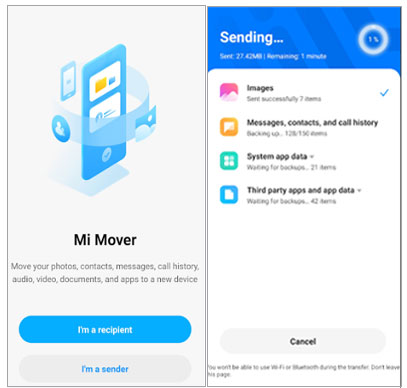
おそらく次のものが必要になるでしょう。
iPhone から iPad にメッセージを取得したい場合は、次の 4 つの信頼できる方法をお見逃しなく。
iPhone の通信会社を変更したいですか?次に、まずiOSデバイスから SIM ロックを解除する必要があります。
iPhone データを Xiaomi に転送するもう 1 つの方法は、 iCloudを使用することです。ただし、この方法は少し複雑です。最初に iPhone データを iCloud からコンピュータにエクスポートし、その後 iPhone データをコンピュータから Xiaomi 携帯電話に転送する必要があります。さらに、この方法を使用してiPhoneからXiaomiにすべてのデータを転送することはできません。したがって、この方法はあなたにはお勧めしません。
iPhone から Xiaomi にデータを転送するにはどうすればよいですか?
以下では例として連絡先を設定します。
ステップ 1: iPhone を Wi-Fi ネットワークと電源に接続し、iPhone の[設定]に移動 > Apple ID をタップ > iCloud を選択 >連絡先をオン > iCloud バックアップをクリック >今すぐバックアップを選択します。

ステップ 2: コンピュータのブラウザから iCloud 公式 Web サイトのページを開き、同じ Apple ID とパスワードでサインインします。次に、このページで[連絡先]を選択 > エクスポートする連絡先を選択 > ページの左下隅にある歯車アイコンをクリック > [vCard のエクスポート...]をタップします。

ステップ 3: コンピュータで Google Web サイトのページを開き、Gmail アカウントでサインインし、 [連絡先] > [その他] > [vCard ファイルのインポート]をクリックして、iPhone の連絡先をコンピュータから Google に同期します。

その後、Xiaomi 携帯電話の[設定] > [Google] > 連絡先のインポートに使用したのと同じ Gmail アカウントでログイン > [連絡先]をオン > [今すぐ同期]をクリックして、iPhone の連絡先を Google から Xiaomi 電話に同期します。

最後に、従来の方法、つまりコンピュータにドラッグ アンド ドロップを使用して、iPhone からオーディオ、写真、ビデオを Xiaomi に転送することもできます。ただし、コピーできるのは保護されていないメディア ファイルのみです。
コンピュータ上で iPhone データを Xiaomi に手動で転送するにはどうすればよいですか?
ステップ 1: USB ケーブル経由で iPhone をコンピュータに接続し、 「このコンピュータを信頼する場合に iPhone を信頼しますか?」をタップします。その上にウィンドウがポップアップします。また、USB ケーブルを介して Xiaomi 携帯電話をコンピュータに接続し、USB デバッグを有効にして許可を与えます。
ステップ 2: コンピュータが iPhone と Xiaomi を認識したら、 Windows PC の[マイ コンピュータ]/[この PC]に移動し、 [ポータブル デバイス]の下にある両方のデバイスをダブルクリックして開きます。
ステップ 3: iPhone のストレージ上のDCIMフォルダーを見つけ、iPhone のストレージからコピーしたい写真、ビデオ、またはオーディオ ファイルを選択し、Xiaomi のストレージにドラッグ アンド ドロップします。

この記事を読んだ後、正しい方法を選択すれば、iPhone から Xiaomi への転送は非常に簡単であることがわかるかもしれません。さて、この記事で紹介した5つの方法のうち、 Coolmuster Mobile Transferを使用してiPhoneのデータをXiaomiに転送することを強くお勧めします。これは操作が簡単で、転送が速く、安全性が高く、転送中にネットワーク接続を必要としません。もちろん、他のオプションの方法を試すこともできます。
また、使用中に問題が発生した場合は、お気軽に以下のコメントを残してください。すぐにご連絡いたします。
関連記事:
iPhoneからSonyへの転送を問題なく完了する4つの賢い方法
iPhone からAndroidに連絡先を転送する方法 [完全ガイド]





